Turinys
Pamokoje parodyta, kaip išsaugoti skaičių, datų, procentų ir valiutos formatavimą atliekant pašto sujungimą iš "Excel" į "Word" arba pakeisti jį pagal savo pageidavimus.
Viename iš ankstesnių straipsnių apžvelgėme, kaip sujungti paštą iš "Excel" į "Word", kad būtų galima siųsti asmeninius laiškus ar el. laiškus. Paaiškėjo, kad naudojant "Word" "Mail Merge" funkciją automatizuoti dokumento kūrimą iš "Excel" darbalapio gali kilti daug problemų. Kai kurie laukai gali būti neužpildyti arba užpildyti netinkama informacija. "Excel" tinkamai suformatuoti skaičiai gali būti neteisingai rodomi"Word" dokumente. Zip kodai gali prarasti pradinius nulius. Toliau pateikti trikčių šalinimo patarimai padės išspręsti tipines "Mail Merge" formatavimo problemas.
Kaip sujungti paštą ir išlaikyti formatavimą
Atliekant pašto sujungimą iš "Excel" darbalapio, kai kurie skaitmeniniai duomenys po sujungimo gali prarasti formatavimą. Problemų paprastai kyla dėl skaičių, suformatuotų kaip procentai ar valiuta, arba skaičių, kuriuose yra nuliai, pvz., pašto kodai.
Priežastis : Pagal numatytuosius nustatymus "Microsoft Word" naudoja OLE DB ryšį, kuris įtraukia informaciją, bet ne formatus. Todėl "Word" dokumente duomenys pateikiami tokiu formatu, kokiu jie saugomi "Excel" viduje, o ne ląstelėms taikomu formatu.
Norint iliustruoti problemą, pažiūrėkite šaltinio duomenų formatus "Excel" darbalapyje: 
Dabar pažiūrėkite, kas vyksta "Word" pašto sujungimo dokumente: 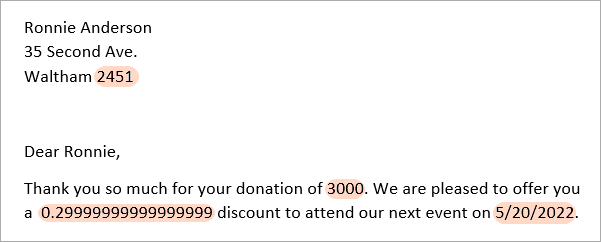
- Pašto indeksas - Excel programoje rodomas be pradinio nulio. Excel programoje pradinis nulis rodomas todėl, kad ląstelėje yra pasirinktinis skaičiaus formatas, pavyzdžiui, 00000. Word programoje rodoma pagrindinė reikšmė (2451).
- Valiuta - rodomas be valiutos simbolio, tūkstančių skirtuko ir dešimtainių skaitmenų. Excel programoje skaičius formatuojamas kaip Valiuta ($3,000.00). Word programoje rodomas grynasis skaičius (3000).
- Procentinė dalis - paprastai rodomas kaip procentą atitinkantis dešimtainis skaičius, o kai kuriais atvejais - skaičius su slankiuoju kableliu. Pavyzdžiui, 30 %, "Excel" programoje suformatuoti kaip procentai, "Word" programoje gali būti rodomi kaip 0,3 arba 0,29999999999.
- Data - rodomas numatytuoju formatu, nustatytu Regiono nustatymuose. Mūsų atveju "Excel" data 20 gegužės 22 d. "Word" programoje paverčiama 5/20/2022.
Sprendimas : Kad "Word" rodytų pašto kodus, datas, kainas, procentus ir kitas skaitines vertes tinkamu formatu, prie "Excel" darbaknygės prisijunkite naudodami Dinaminiai duomenų mainai (DDE).
Kaip naudoti "Dynamic Data Exchange", kad prisijungtumėte prie "Excel" lapo
Prieš pradėdami pašto sujungimą, atlikite šiuos veiksmus "Microsoft Word" programoje.
- Eikite į Failas> Parinktys> Išplėstinis .
- Slinkite žemyn į Bendra skyriuje pažymėkite žymimąjį langelį Patvirtinkite failo formato konvertavimą atidarymo metu ir spustelėkite GERAI .
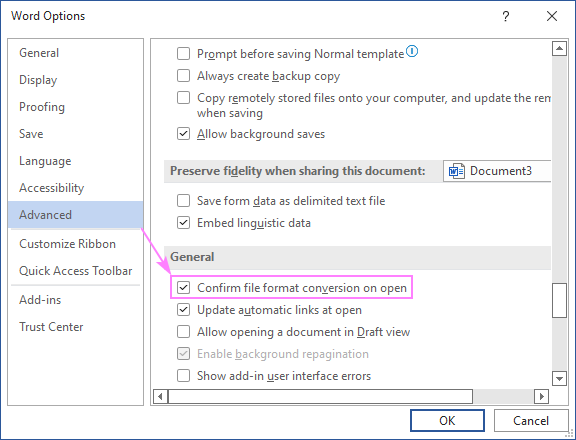
- Pradėkite "Mail Merge" kaip įprasta (išsamūs veiksmai pateikti čia). Kai reikia pasirinkti gavėjus, pasirinkite Naudokite esamą sąrašą .
- Naršykite į savo skaičiuoklę, pasirinkite ją ir spustelėkite Atviras (arba dukart spustelėkite failą).
- Į Patvirtinti duomenų šaltinį atsidariusiame dialogo lange pažymėkite Rodyti visus langelį apatiniame kairiajame kampe, tada pasirinkite "MS Excel" darbalapiai per DDE (*.xls) ir spustelėkite GERAI .
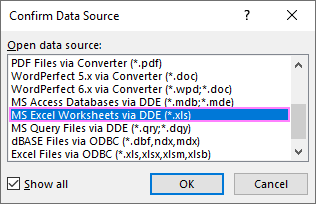
- Spustelėkite Visa skaičiuoklė , ir GERAI .
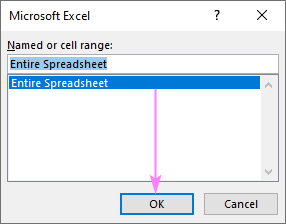
Gali prireikti nemažai laiko, kol "Word" per DDE prisijungs prie "Excel" duomenų šaltinio, todėl būkite kantrūs - taip ilgainiui sutaupysite dar daugiau laiko :)
Patarimas. Jei norite, kad "Word" nerodytų kelių raginimų kiekvieną kartą atidarius duomenų failą, išvalykite Patvirtinkite failo formato konvertavimą atidarymo metu prisijungę prie savo adresatų sąrašo, pažymėkite žymimąjį langelį.
Dabar visos "Word" pašto sujungimo dokumente esančios skaitinės reikšmės išlaiko savo pradinius formatus. 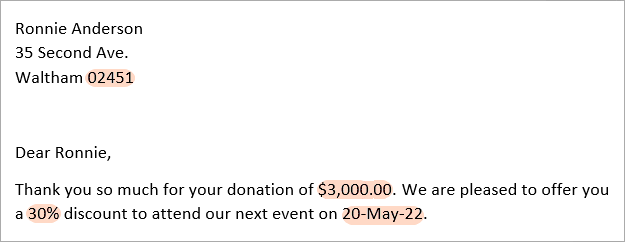
Kaip suformatuoti konkrečius pašto žinučių laukus
Prisijungimas prie "Excel" darbalapio per DDE yra greičiausias būdas vienu ypu išspręsti visas formatavimo problemas. Jei šis sprendimas dėl kokių nors priežasčių jums netaikytinas, galite valdyti "Excel" duomenų formatavimą "Word" programoje pridėdami skaitmeninį jungiklį (anksčiau vadintą paveikslėlio jungikliu) prie tam tikro suliejimo lauko.
A skaitmeninis jungiklis yra tam tikra kaukė, leidžianti suformatuoti "Word" dokumento lauko turinį taip, kaip norite. Norėdami pridėti skaitinį jungiklį, atlikite šiuos veiksmus:
- Pasirinkite sujungimo lauką, kurio formatą norite pakeisti. Tai gali būti Data , Valiuta , Procentai arba kitoje srityje.
- Paspauskite Shift + F9, jei norite parodyti pasirinkto lauko kodus, arba Alt + F9, jei norite atskleisti visų dokumento laukų kodus. Bendras lauko kodas atrodo maždaug taip: { MERGEFIELD Name }.
- Lauko pabaigoje įrašykite skaitmeninį perjungimo kodą.
- Kai žymeklis yra bet kurioje lauko vietoje, paspauskite F9, kad jį atnaujintumėte.
- Paspauskite Shift + F9 arba Alt + F9 dar kartą, kad paslėptumėte lauko kodą, ir peržiūrėkite rezultatą.
Toliau pateiktuose pavyzdžiuose aprašyti keli tipiniai scenarijai.
Pašto sujungimas: skaičių formatas
Norėdami, kad skaičiai būtų rodomi tinkamu formatu (tokiu pačiu arba kitokiu nei "Excel" faile), naudokite šiuos skaitmeninių perjungiklių kodus.
| Skaitmeninis jungiklis | Pavyzdys | Aprašymas |
| \# 0 | 3000 | Suapvalintas sveikasis skaičius |
| \# ,0 | 3,000 | Suapvalintas sveikasis skaičius su tūkstančio skiriamąja raide |
| \# ,0.00 | 3,000.00 | Skaičius su dviem ženklais po kablelio ir tūkstančių skiriamąja raide |
Pavyzdžiui, norėdami suformatuoti sveiką skaičių su tūkstantosiomis dalimis, naudokite skaitmeninį jungiklį \# ,0, kad Numeris laukas keičiamas į:
{ MERGEFIELD Number\# ,0 } 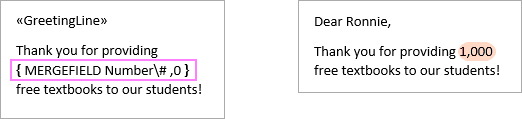
Pašto sujungimas: valiutos formatas
Norint formatuoti valiutą sujungiant laiškus, reikia naudoti šiuos kodus:
| Skaitmeninis jungiklis | Pavyzdys | Aprašymas |
| \# $,0 | $3,000 | Suapvalintas visas doleris su tūkstančio skiriamąja raide |
| \# $,0.00 | $3,000.00 | Doleris su dviem ženklais po kablelio ir tūkstančių skirtuku |
| \# "$,0.00;($,0.00);'-'" | ($3,000.00) | dolerių, su skliaustais aplink neigiamus skaičius ir brūkšneliu nulinėms reikšmėms žymėti |
Pavyzdžiui, norėdami taikyti dolerio formatą, prie lauko Valiuta pridėkite skaitmeninį jungiklį \# $,0:
{ MERGEFIELD Currency\# $,0 }
Todėl skaičius 3000 formatuojamas kaip 3000 USD be dešimtųjų tikslumu. 
Patarimas. Aukščiau pateikti pavyzdžiai skirti pašto sujungimui dolerio formatas . Vietoj dolerio ženklo ($) galite naudoti bet kokius kitus valiutos simbolius, pvz. € arba £ .
Mail merge: procentinis formatas
Tai, kaip "Word" pašto sujungimo dokumente formatuosite procentinius dydžius, priklauso nuo to, kaip "Excel" lape suformatuotos šaltinio reikšmės.
Jei Bendra arba Numeris formatas naudojamas "Excel" programoje, "Word" programoje bus rodomas atitinkamas skaičius. Norėdami tą skaičių suformatuoti kaip procentą, pridėkite vieną iš toliau nurodytų skaitmenų jungiklių.
| Skaitmeninis jungiklis | "Excel" reikšmė | Žodžio vertė | Aprašymas |
| \# 0.00% | 30 | 30.00% | formuoja skaičių kaip procentą su dviem ženklais po kablelio |
| \# 0% | 30 | 30% | formuoja skaičių kaip suapvalintą visą procentą |
Pavyzdžiui, norėdami suformatuoti skaičių kaip visą procentą, redaguokite Procentai lauką taip:
{ MERGEFIELD Percent\## 0% }
Todėl skaičius 50 formatuojamas kaip 50 %. 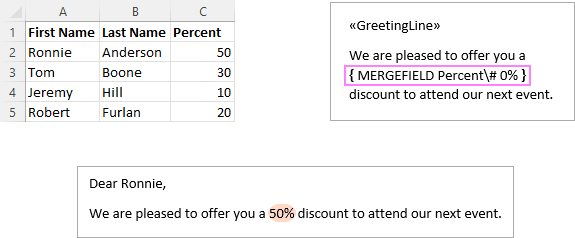
Jei "Excel" ląstelėms taikomas formatas "Procentai", "Word" už procentinio formatavimo rodys faktinę vertę, kuri yra dešimtainis skaičius. Pavyzdžiui, "Excel" reikšmė 50 % "Word" bus rodoma kaip 0,5. Norėdami ją paversti procentais, pirmiausia turite padauginti dešimtainį skaičių iš 100 ir tada naudoti atitinkamą skaičių jungiklį. Toliau pateikiami išsamūs veiksmai:
- Pasirinkite suliejimo lauką, kurį norite formatuoti kaip procentus, pvz. "Procentai". Atkreipkite dėmesį, kad pasirenkant reikia įtraukti kabutes.
- Paspauskite Ctrl + F9, kad pasirinktą lauką apgaubtumėte kitu lauku, pavyzdžiui, taip: {"Procentas" }
- Redaguokite lauką taip, kad gautumėte vieną iš toliau nurodytų variantų:
- Suapvalintas visas procentas: {="Procentas "*100 \# 0%}
- Procentai su dviem ženklais po kablelio: {="Procentas "*100 \# 0.00%}
- Pastatykite žymeklį bet kurioje lauko vietoje ir paspauskite F9, kad jį atnaujintumėte.
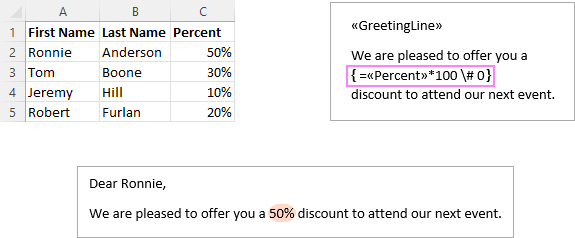
Pastaba. Sujungimo lauke, kuriame yra formulė, bus rodoma ne lauko pavadinimas, o reikšmė, net jei jis nėra peržiūros režime. Nesijaudinkite, tai normalus elgesys. Norėdami įsitikinti, kad reikšmė nėra statiška, spustelėkite rodykles, esančias Peržiūros rezultatai grupę, kad galėtumėte perjungti gavėjus. Norėdami peržiūrėti lauko kodą, pasirinkite reikšmę ir kartu paspauskite klavišus Shift + F9. Jei viskas atlikta teisingai, pamatysite kažką panašaus į tai:
{ ={{MERGEFIELD Procentai }*100 \# 0% }
Pašto sujungimas: datos ir laiko formatas
Kaip ir skaičių bei valiutos atveju, datos formatą pašto sujungimo programoje galite keisti naudodami skaitmeninį jungiklį. Toliau pateiktoje lentelėje išvardyti kelių dažniausiai naudojamų datos ir laiko formatų kodai.
| Skaitmeninis jungiklis | Pavyzdys |
| \@ "M/d/yyyy" | 5/20/2022 |
| \@ "d-MMM-yy"} | Gegužės 20-22 d. |
| \@ "d MMMM yyyy"} | 2014 m. gegužės 20 d. |
| \@ "ddd, d MMMM yyyy" | Penktadienis, 2022 m. gegužės 20 d. |
| \@ "dddd, d MMMM yyyy" | Penktadienis, 2022 m. gegužės 20 d. |
| \@ "dddd, MMMM dd, yyyy" | Penktadienis, 2022 m. gegužės 20 d. |
| \@ "h:mm AM/PM" | 22:45 VAL. |
| \@ "hh:mm" | 10:45 |
| \@ "hh:mm:ss" | 10:45:32 |
Pavyzdžiui, norėdami taikyti visa data formatą, pakeiskite Datų sujungimo lauko formatą taip:
{ MERGEFIELD Date\@ "dddd, MMMM dd, yyyy" } 
Patarimai ir pastabos:
- Datos ir laiko skaitmeniniame jungiklyje didžiosios raidės M naudojamas mėnesiams, o mažosiomis raidėmis m minučių.
- Be pirmiau išvardytų kodų, galite naudoti bet kokius kitus pasirinktinius datos ir laiko formatus.
Kaip pakeisti dabartinės datos ir laiko formatą "Word" pašto sujungimo programoje
Norėdami įterpti šiandienos datą ir dabartinį laiką į pašto sujungimo dokumentą, galite naudoti šiuos sparčiuosius klavišus:
- Alt + Shift + D - įterpkite lauką DATA, kuriame rodoma dabartinė data.
- Alt + Shift + T - įterpkite lauką TIME, kuriame rodomas dabartinis laikas.
Tai pridės datą ir laiką numatytuoju formatu. Norėdami jį pakeisti, galite naudoti skaitmeninį jungiklį, kaip aprašyta pirmiau. Arba galite vizualiai taikyti norimą datos ir laiko formatavimą.
- Pasirinkite Data arba Laikas lauką, kurio formatą norite pakeisti.
- Paspauskite Shift + F9, kad parodytumėte lauko kodavimą, kuris gali atrodyti taip: { DATA \@ "M/d/yyyy" }
- Dešiniuoju pelės klavišu spustelėkite pasirinktą lauką ir pasirinkite Redaguoti lauką... iš kontekstinio meniu.
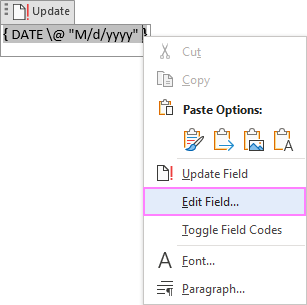
- Į Pateikta dialogo lange pasirinkite norimą Data lauką ir spustelėkite GERAI .
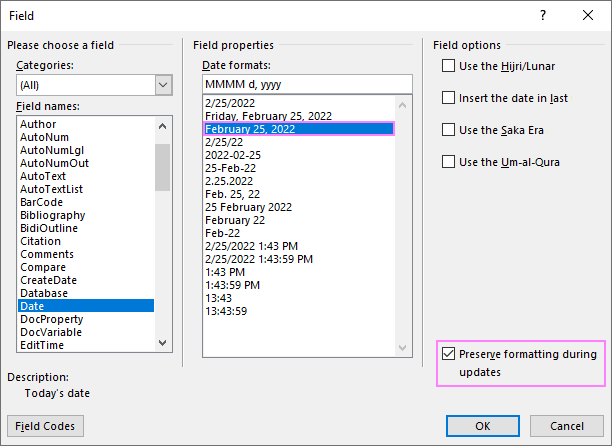
Patarimas. Jei norite išsaugoti formatavimą atliekant atnaujinimus. , apatiniame dešiniajame kampe pažymėkite atitinkamą žymimąjį langelį.
Kaip išvengti pradinių nulių praradimo jungiant paštą
Visose skaitinėse reikšmėse pirmieji nuliai išbraukiami jungiant laiškus. Kad pašto kodai ir kiti skaičiai būtų jungiami neprarandant nulių, jie turėtų būti suformatuoti taip tekstas .
Norėdami tai padaryti, pasirinkite stulpelį su skaičiais ir pasirinkite Tekstas į Skaičių formatas langelis Pagrindinis skirtukas. 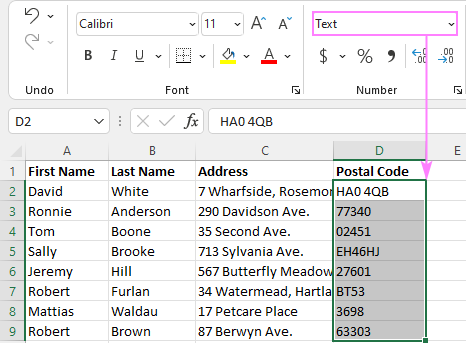
Arba galite dešiniuoju pelės klavišu spustelėti pasirinktą stulpelį ir spustelėti Formatuoti ląsteles... ... Formuoti ląsteles atsidariusiame dialogo lange Numeris skirtuką, pasirinkite Tekstas , tada spustelėkite GERAI . 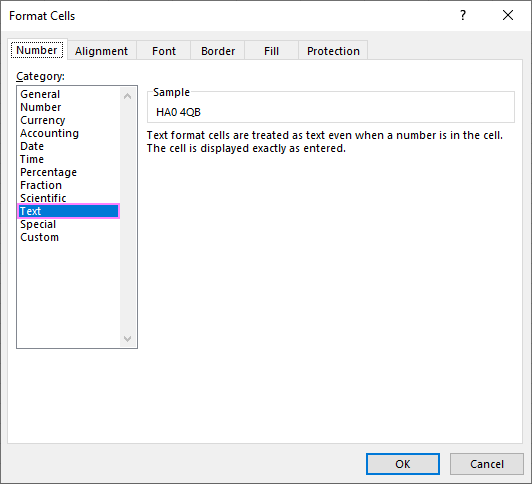
Svarbi pastaba! Jei Specialus (pvz., pašto kodas) arba pasirinktinis (pvz., 00000) formatas yra taikomas jūsų "Excel" ląstelėms, pakeičiant jį į Tekstas formatuojant išnyks pradiniai nuliai. Suformatavus ląsteles kaip Tekstas , turėsite peržiūrėti kiekvieną langelį ir trūkstamus nulius įvesti rankiniu būdu. Kad išvengtumėte šios sunkios užduoties, prie "Excel" lapo prisijunkite per DDE. Taip išsaugosite originalius "Excel" skaičių formatus, įskaitant prieš tai esančius nulius.
Štai kaip išspręsti pašto sujungimo formatavimo problemas ir suformatuoti laukus taip, kaip norite. Dėkojame, kad perskaitėte!

